
Índice:
- Autor John Day [email protected].
- Public 2024-01-30 11:39.
- Última modificação 2025-01-23 15:03.

Desafio: Projetar e executar um plano que acenderá um LED VERMELHO quando o solo estiver molhado e um LED VERDE quando o solo estiver seco. Isso envolverá o uso de um sensor de umidade do solo.
Objetivo: O objetivo deste instrutivo é verificar se choveu e se as plantas estão recebendo água. Se o solo estiver úmido, o LED vermelho acenderá e se o solo estiver seco, o LED verde acenderá. Assim, ajudará quem está cuidando das plantas a testar o solo com o Sensor de Umidade do Solo e dar água às plantas se ela precisar.
Fonte da imagem:
https://chrisruppel.com/blog/arduino-soil-moisture…
Etapa 1: Etapa 1: Reúna seus materiais




Materiais
- Jump Wires
- Sensor de umidade do solo
- LED amarelo
- LED azul
- Tábua de pão
- Arduino Uno Micro Conector
- Solo úmido e seco em provetas
Fontes de imagens:
- https://www.exploringarduino.com/parts/jumper-wire…
- https://www.sparkfun.com/
-
www.istockphoto.com/photos/dirt-beaker-bla…
Etapa 2: Etapa 2: conectar
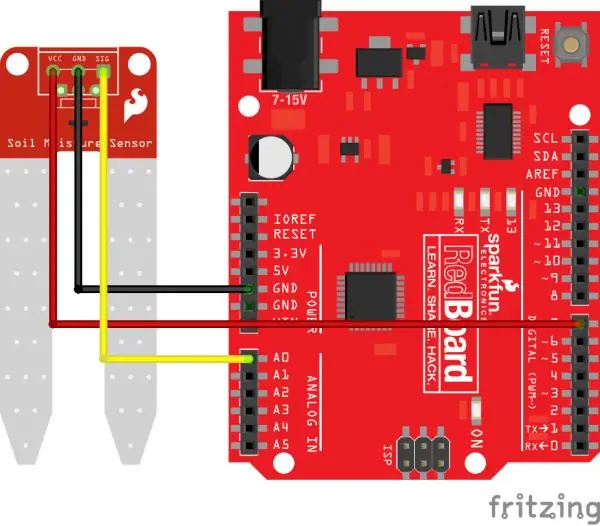
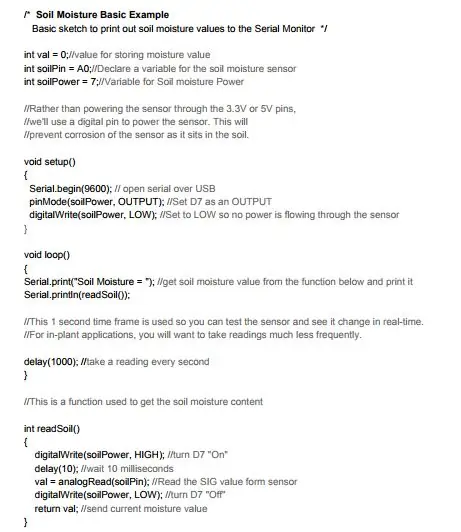
Conecte os fios e o sensor de umidade à placa Arduino conforme especificado no diagrama. Uma vez que o circuito é construído, carregue o código do documento anexado para o seu Arduino. Depois de carregado, abra uma janela Serial Monitor para ver se a configuração está funcionando. Você deve ver um valor igual ou próximo a 0 quando o sensor não está tocando em nada. Para ver a sensação de umidade, você pode pegar as duas sondas com a mão. A umidade do seu corpo será suficiente para o sensor detectar.
(A imagem do código acima é uma prévia, você deve baixar o PDF em anexo para poder copiar o código)
Fontes:
https://www.sparkfun.com/
Etapa 3: Etapa 3: Fio final e conexões de LED
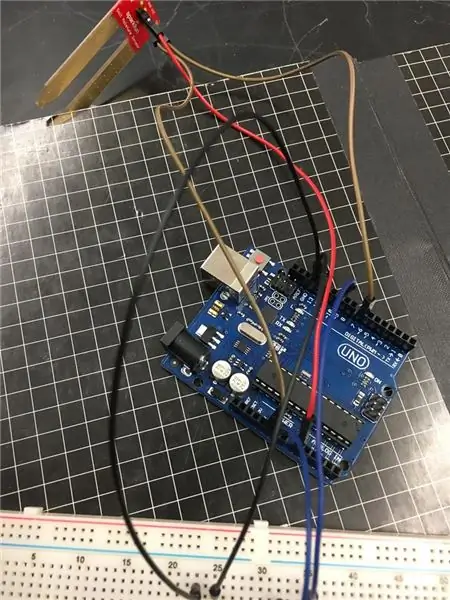

Depois de confirmar que o Monitor Serial está exibindo os valores corretos, você deve conectar o resto dos fios e os LEDs como as imagens demonstram claramente acima.
Etapa 4: Etapa 4: Código final
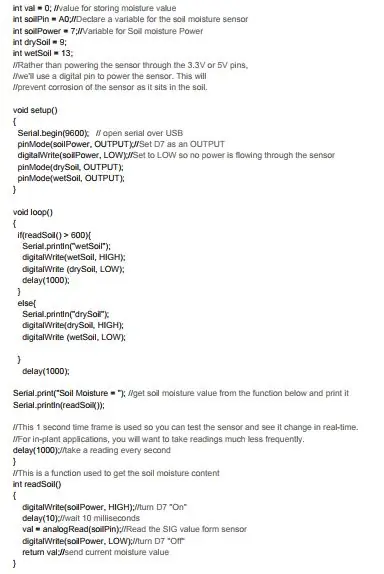
Copie o código anexado do documento acima e carregue-o na nova configuração do Arduino.
(A imagem do código acima é uma prévia, você deve baixar o PDF em anexo para poder copiar o código)
Etapa 5: Etapa 5: Teste
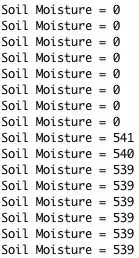

Agora que toda a configuração está concluída, abra a janela Serial Monitor mais uma vez. Pegue o solo seco e coloque o Sensor de Umidade do Solo no solo. Se o LED azul acender e o Monitor Serial disser valores menores que 600, a configuração funcionou! Por outro lado, para o solo úmido, o Monitor Serial deve ter valores acima de 600 e o LED amarelo deve acender. Se essas duas situações acontecerem, seu projeto foi concluído!
Fontes de imagens:
- https://www.sparkfun.com/
- https://chrisruppel.com/blog/arduino-soil-moisture…
Recomendado:
Medidor de umidade do solo solar com ESP8266: 10 etapas (com fotos)

Medidor de umidade do solo solar com ESP8266: neste Instructable, estamos fazendo um monitor de umidade do solo alimentado por energia solar. Ele usa um microcontrolador wi-fi ESP8266 executando código de baixa energia e tudo é à prova d'água para que possa ser deixado do lado de fora. Você pode seguir esta receita exatamente ou tirar dela o
Automatizando uma estufa com LoRa! (Parte 1) -- Sensores (temperatura, umidade, umidade do solo): 5 etapas

Automatizando uma estufa com LoRa! (Parte 1) || Sensores (Temperatura, Umidade, Umidade do Solo): Neste projeto irei mostrar como automatizei uma estufa. Isso significa que vou mostrar como construí a estufa e como conectei a eletrônica de energia e automação. Além disso, mostrarei como programar uma placa Arduino que usa L
Plano de teste de cafeteria de amortecimento de som: 5 etapas

Plano de teste do refeitório de amortecimento de som: Estamos tentando combater os níveis extremos de ruído no refeitório de nossas escolas por meio do uso de materiais de amortecimento de som. Para encontrar a melhor maneira de lidar com este problema, devemos completar um plano de teste na esperança de reduzir nosso nível de decibéis de uma média
Plano de teste de sonar: 7 etapas (com imagens)

Plano de Teste de Sonar: O objetivo deste plano de teste é determinar se uma porta está aberta ou fechada. Este plano de teste mostrará como construir um sensor de sonar, criar um programa, calibrar os sensores e, eventualmente, descobrir se a porta para o galinheiro em nossa escola
Plano de teste do termistor: 8 etapas
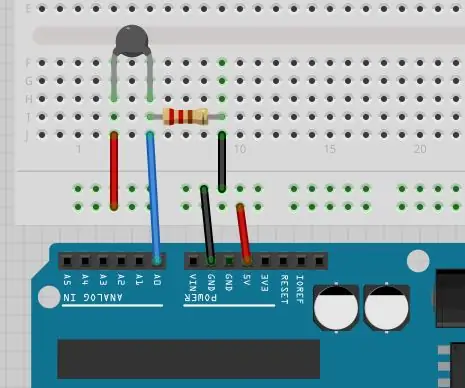
Plano de teste do termistor: O objetivo deste plano de teste é ver se podemos medir a temperatura do corpo humano. Este plano de teste lhe dará instruções sobre como construir um termômetro digital simples, calibrá-lo, programá-lo e, em seguida, usá-lo para ver se você pode detectar um fe
